Microsoft Word, sebagai perangkat lunak pengolah kata terdepan, menawarkan segudang fitur dan alat yang tertata rapi dalam antarmuka yang intuitif. Salah satu elemen terpenting dari antarmuka ini adalah Ribbon, sebuah bar horizontal yang terletak di bagian atas jendela Word. Ribbon berisi tab-tab yang dikelompokkan secara logis, seperti "File," "Home," "Insert," "Design," "Layout," "References," "Mailings," "Review," dan "View." Di dalam setiap tab, Anda akan menemukan berbagai perintah dan opsi yang memungkinkan Anda untuk memformat teks, menyisipkan objek, mengatur tata letak halaman, dan melakukan berbagai tugas pengolahan kata lainnya.
Namun, terkadang, Ribbon dapat menghilang dari tampilan. Hal ini bisa sangat mengganggu, terutama jika Anda terbiasa menggunakan Ribbon untuk mengakses berbagai fitur Word dengan cepat dan mudah. Hilangnya Ribbon dapat disebabkan oleh berbagai faktor, mulai dari pengaturan tampilan yang tidak sengaja diubah hingga masalah dengan instalasi Word.
Artikel ini akan membahas secara mendalam berbagai cara untuk memunculkan kembali Ribbon di Microsoft Word. Kami akan mengulas berbagai metode, mulai dari solusi sederhana hingga langkah-langkah yang lebih kompleks, sehingga Anda dapat menemukan cara yang paling sesuai untuk situasi Anda.
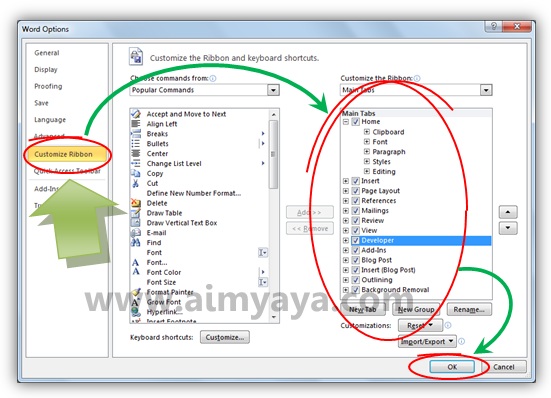
Mengapa Ribbon Bisa Menghilang?
Sebelum kita membahas cara memulihkan Ribbon, penting untuk memahami mengapa Ribbon bisa menghilang dari tampilan. Berikut adalah beberapa penyebab umum:
- Mode Autohide Ribbon: Microsoft Word memiliki fitur yang disebut "Autohide Ribbon," yang secara otomatis menyembunyikan Ribbon untuk memberikan lebih banyak ruang kerja pada layar. Ribbon akan muncul kembali ketika Anda mengarahkan kursor mouse ke bagian atas jendela Word.
- Klik Ganda pada Tab Ribbon: Klik ganda pada salah satu tab Ribbon dapat secara tidak sengaja menyembunyikan Ribbon.
- Tombol Ctrl + F1: Kombinasi tombol Ctrl + F1 berfungsi sebagai shortcut untuk menyembunyikan dan menampilkan Ribbon. Jika Anda tidak sengaja menekan tombol ini, Ribbon bisa menghilang.
- Pengaturan Tampilan yang Salah: Pengaturan tampilan di Microsoft Word mungkin telah diubah secara tidak sengaja, sehingga menyebabkan Ribbon tidak ditampilkan.
- Kerusakan pada Instalasi Word: Dalam kasus yang jarang terjadi, kerusakan pada instalasi Microsoft Word dapat menyebabkan Ribbon tidak berfungsi dengan benar atau bahkan menghilang sepenuhnya.
- Add-in yang Bermasalah: Add-in yang tidak kompatibel atau bermasalah terkadang dapat mengganggu fungsi normal Word, termasuk tampilan Ribbon.
Cara Memunculkan Kembali Ribbon di Microsoft Word
Berikut adalah berbagai cara untuk memunculkan kembali Ribbon di Microsoft Word, mulai dari solusi yang paling sederhana hingga yang lebih kompleks:
1. Periksa Mode Autohide Ribbon:
Ini adalah solusi yang paling umum dan paling mudah. Pastikan bahwa Anda tidak secara tidak sengaja mengaktifkan mode Autohide Ribbon.
- Cara Memeriksa: Di sudut kanan atas jendela Word, Anda akan melihat ikon Ribbon Display Options (biasanya berupa panah ke atas). Klik ikon ini.
- Pilih Opsi: Anda akan melihat tiga opsi:
- Autohide Ribbon: Menyembunyikan Ribbon secara otomatis. Ribbon akan muncul kembali ketika Anda mengarahkan kursor mouse ke bagian atas jendela Word.
- Show Tabs: Menampilkan hanya tab Ribbon (File, Home, Insert, dll.). Klik pada tab untuk menampilkan perintah di dalamnya.
- Show Tabs and Commands: Menampilkan seluruh Ribbon, termasuk tab dan perintah.
- Solusi: Pastikan bahwa opsi Show Tabs and Commands dipilih. Jika opsi lain dipilih, klik Show Tabs and Commands untuk menampilkan Ribbon secara permanen.
2. Klik Ganda pada Tab Ribbon:
Seperti yang disebutkan sebelumnya, klik ganda pada salah satu tab Ribbon dapat menyembunyikannya.
- Solusi: Klik ganda pada salah satu tab Ribbon (misalnya, tab "Home") untuk menampilkan Ribbon kembali.
3. Tekan Tombol Ctrl + F1:
Kombinasi tombol Ctrl + F1 berfungsi sebagai shortcut untuk menyembunyikan dan menampilkan Ribbon.
- Solusi: Tekan tombol Ctrl + F1 pada keyboard Anda. Ini akan menampilkan atau menyembunyikan Ribbon.
4. Periksa Pengaturan Tampilan:
Jika metode di atas tidak berhasil, periksa pengaturan tampilan di Microsoft Word.
- Cara Memeriksa:
- Klik tab File.
- Klik Options (atau More… lalu Options di beberapa versi Word).
- Di jendela Word Options, klik Customize Ribbon.
- Di sisi kanan jendela, pastikan bahwa kotak centang di sebelah semua tab utama (Home, Insert, Design, Layout, dll.) dicentang. Jika ada tab yang tidak dicentang, centang kotak tersebut.
- Klik OK.
5. Reset Ribbon:
Jika pengaturan tampilan tampaknya benar tetapi Ribbon masih tidak muncul, Anda dapat mencoba mereset Ribbon ke pengaturan default.
- Cara Mereset:
- Klik tab File.
- Klik Options (atau More… lalu Options di beberapa versi Word).
- Di jendela Word Options, klik Customize Ribbon.
- Di bagian bawah jendela, klik tombol Reset.
- Anda akan melihat dua opsi:
- Reset only the selected Ribbon tab: Mereset hanya tab Ribbon yang dipilih.
- Reset all customizations: Mereset semua kustomisasi Ribbon.
- Pilih Reset all customizations untuk mereset seluruh Ribbon ke pengaturan default.
- Klik Yes untuk mengonfirmasi.
- Klik OK.
6. Nonaktifkan Add-in:
Add-in yang bermasalah dapat mengganggu fungsi normal Word, termasuk tampilan Ribbon. Cobalah untuk menonaktifkan add-in untuk melihat apakah itu menyelesaikan masalah.
- Cara Menonaktifkan Add-in:
- Klik tab File.
- Klik Options (atau More… lalu Options di beberapa versi Word).
- Di jendela Word Options, klik Add-ins.
- Di bagian bawah jendela, di samping "Manage," pilih COM Add-ins dari menu drop-down.
- Klik Go….
- Di jendela COM Add-ins, hapus centang pada semua add-in yang terdaftar.
- Klik OK.
- Tutup dan buka kembali Microsoft Word.
- Jika Ribbon muncul kembali setelah menonaktifkan add-in, Anda dapat mengaktifkan kembali add-in satu per satu untuk mengidentifikasi add-in mana yang menyebabkan masalah.
7. Perbaiki Instalasi Microsoft Office:
Jika semua metode di atas tidak berhasil, mungkin ada masalah dengan instalasi Microsoft Office Anda. Anda dapat mencoba memperbaiki instalasi untuk memperbaiki file yang rusak.
- Cara Memperbaiki Instalasi:
- Tutup semua aplikasi Microsoft Office.
- Buka Control Panel.
- Klik Programs lalu Programs and Features.
- Temukan Microsoft Office dalam daftar program.
- Klik Change.
- Di jendela Microsoft Office, pilih opsi Repair.
- Ikuti petunjuk di layar untuk menyelesaikan proses perbaikan.
8. Instal Ulang Microsoft Office:
Jika perbaikan instalasi tidak berhasil, solusi terakhir adalah menginstal ulang Microsoft Office. Ini akan menghapus semua file Office yang ada dan menginstalnya kembali dari awal.
- Penting: Sebelum menginstal ulang, pastikan Anda memiliki kunci produk atau informasi akun yang diperlukan untuk mengaktifkan kembali Office setelah instalasi.
Kesimpulan
Menghilangnya Ribbon di Microsoft Word dapat menjadi pengalaman yang membuat frustrasi, tetapi dengan berbagai metode yang telah dijelaskan di atas, Anda seharusnya dapat memulihkan Ribbon dengan mudah. Mulailah dengan solusi yang paling sederhana, seperti memeriksa mode Autohide Ribbon dan menekan tombol Ctrl + F1. Jika metode tersebut tidak berhasil, lanjutkan ke langkah-langkah yang lebih kompleks, seperti mereset Ribbon, menonaktifkan add-in, memperbaiki instalasi Office, atau bahkan menginstal ulang Office. Dengan mengikuti panduan ini, Anda akan dapat memunculkan kembali Ribbon ajaib dan kembali bekerja dengan efisien di Microsoft Word.
